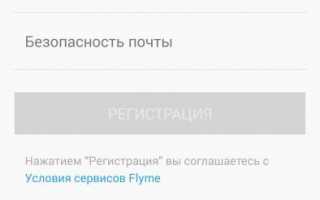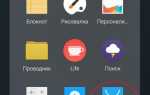Поиск утерянного смартфона Meizu
Сегодня поговорим об облачном сервисе FLYME, а точнее той его части, благодаря которой можно попытаться найти украденный или утерянный смартфон MEIZU, увидеть фото «нового владельца» вашего смартфона, связаться с ним, либо удалить все данные со смартфона удаленно.
Вообще, в набирающих популярность смартфонах MEIZU очень много различных программных фишек. Все — внутри собственной оболочки FLYME. Здесь и возможность получить ROOT на смартфоне в пару кликов, и встроенные функции записи разговоров (включая автоматическую запись всех разговоров, либо только от определенных абонентов), и хорошие возможности по защите данных, где можно ставить блокировки на запуск отдельных, в том числе и сторонних, приложений. Не хотите, чтобы ребенок играл в игры на смартфоне, или коллеги/жена/муж, воспользовавшись вашим временным отсутствием, лазили по вашей почте, смс-переписке, в ваших соцсетях или галерее? Установите на эти приложения пароль на запуск. И без пароля приложение просто не запустится. Много фишек есть во FLYME, но сегодня мы рассмотрим самую, на мой взгляд, интересную: удаленное управление смартфоном!
Итак, с помощью облачного сервиса FLYME на смартфонах MEIZU можно:
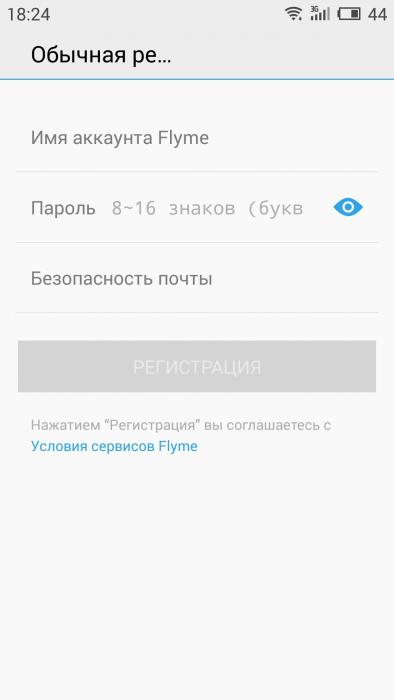
Вообще, аккаунт FLYME в смартфонах MEIZU — очень важная история. Аккаунт привязывается к смартфону почти намертво. Залогинившись, неважно, будете ли вы перепрошивать устройство в дальнейшем с полным сбросом данных, будете ли удалять всю информацию в смартфоне — аккаунт все равно будет привязан к устройству. До тех пор, пока вы лично не отвяжете аккаунт от смартфона через веб-интерфейс (с вводом пароля для подтверждения отвязки), либо не разлогинитесь из аккаунта в смартфоне (аналогично с вводом пароля, иначе выйти не получится). Таким образом, пока аккаунт FLYME привязан к вашему смартфону — устройство под вашим контролем. Даже если оно уже не у вас. Это особенно важно учитывать тем, кто покупает б/у смартфон, либо делает заказ из Китая со всяких барахолок, типа Али и прочих. Если вы получили смартфон MEIZU с привязанным аккаунтом (очень частая история смартфонов с Авито или АлиЭкспресс) — а это легко понять: вы просто не сможете на таком устройстве зарегистрировать новый аккаунт FLYME, — старый владелец (или недобросовестный продавец) смартфона сможет узнать о вас много интересного. Что именно — расскажем ниже!
Итак, в настройках аккаунта FLYME можно выставить синхронизацию данных, тут все просто и понятно. Мы будем разбираться с возможностью удаленного управления смартфоном. Для этого нам понадобится воспользоваться компьютером, и открыть сайт https://cloud.flyme.cn . К сожалению, сервис пока приоритетно предназначен для жителей Китая, но им пользоваться вполне можно. Один минус — интерфейс сайта пока только на китайском. Если у вас браузер Google Chrome, рекомендую скачать и установить расширение «Google Переводчик», с его помощью можно в 1 клик достаточно корректно и понятно перевести китайский интерфейс сайта на русский: https://chrome.google.com/webstore/detail/google-translate/aapbdbdomjkkjkaonfhkkikfgjllcleb?utm_source=chrome-ntp-icon . Ниже я буду выкладывать скриншоты сайта с переводом, если что — можно ориентироваться, какие кнопки жать ? Все картинки кликабельны!
Страница авторизации, тут все просто. В верхнее поле вводим ник, в нижнее — ваш пароль. Жмем кнопку подтверждения внизу.
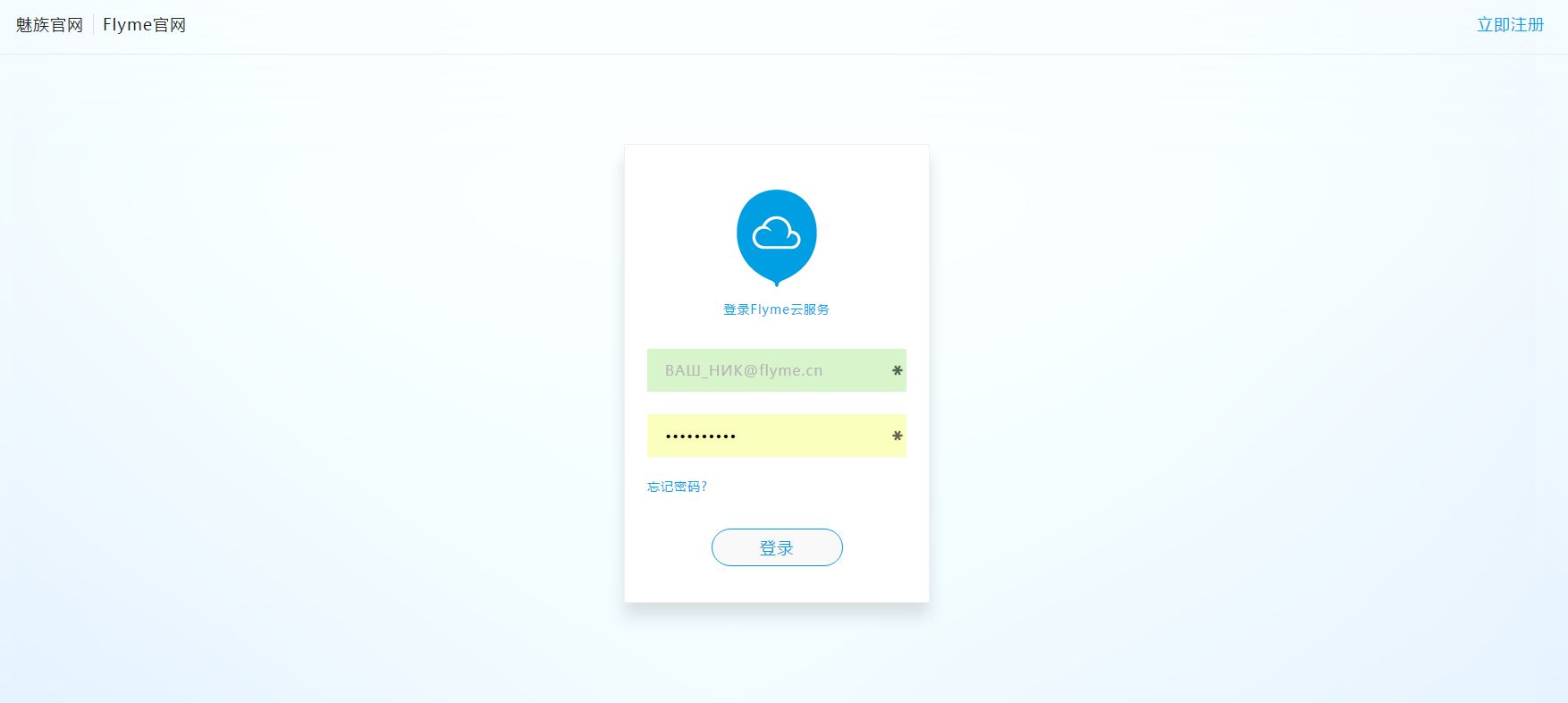 Попадаем в Личный Кабинет.
Попадаем в Личный Кабинет.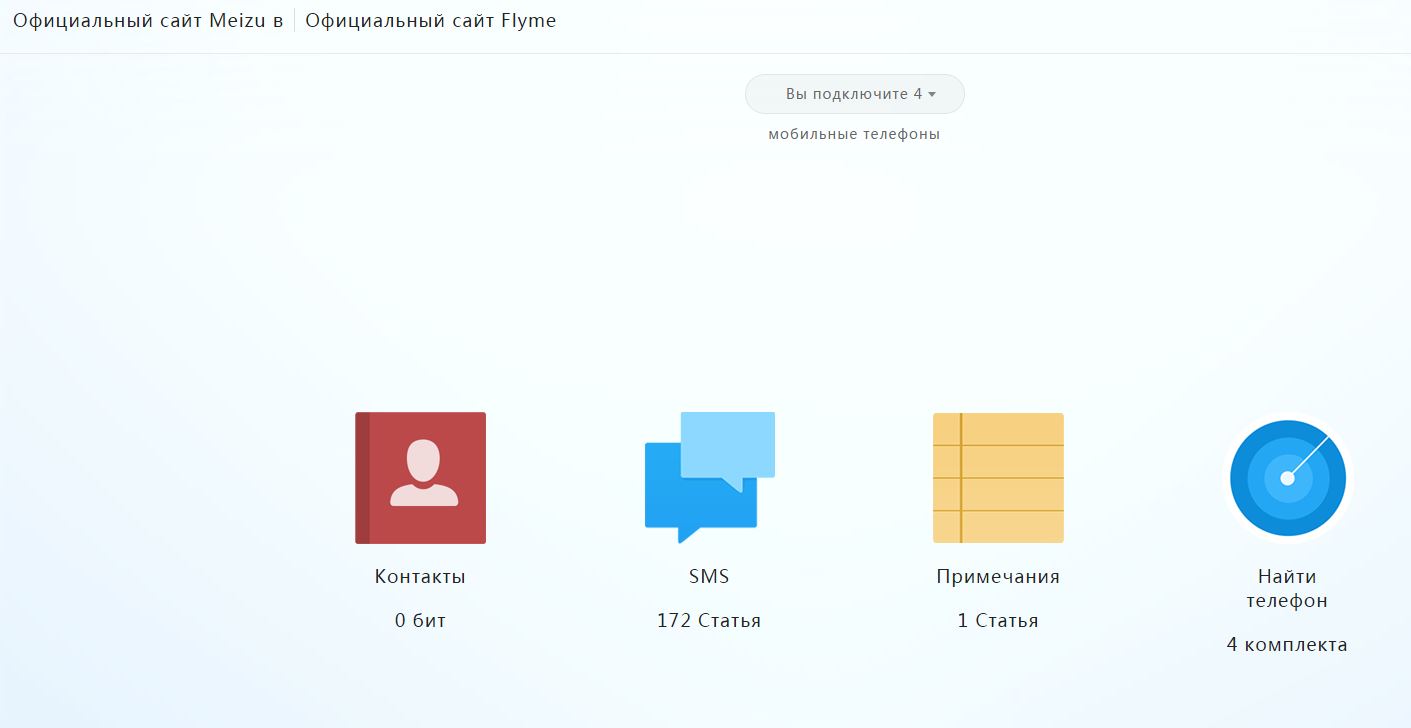
Здесь сверху по центру выпадающий список из всех устройств, на которых вы активировали аккаунт FLYME (если у вас было несколько смартфонов).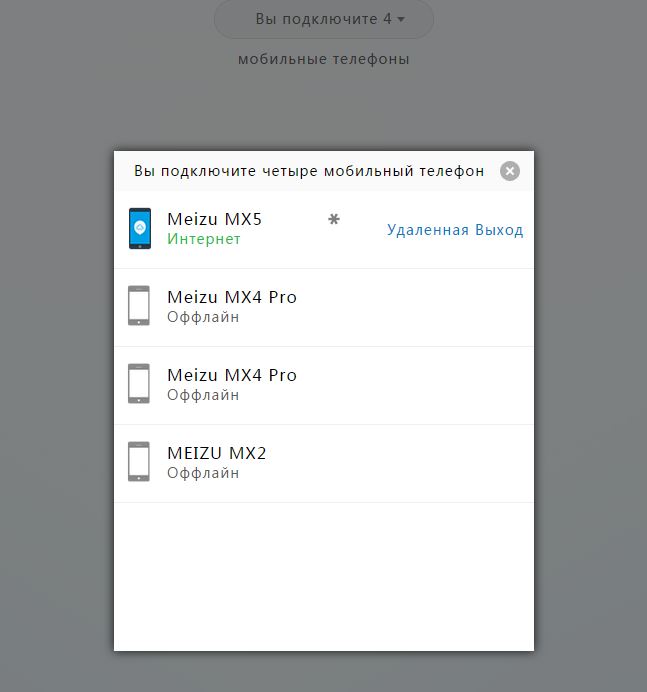
Раскрыв список, видим все устройства, на которых активен ваш аккаунт FLYME. Из этого списка можно сделать удаленный выход из аккаунта. ВАЖНО! При выходе из аккаунта через сайт, на вашем смартфоне произойдет очистка данных. Будут стерты все приложения и данные, кроме фотографий, музыки, книг и фильмов, загруженных файлов (но не приложений). Если вы выходите из аккаунта FLYME со смартфона, удаление данных можно отметить галочкой, оно не обязательно. При выходе через сайт — удаление неминуемо. Нажав синюю кнопку удаленного выхода, система запросит еще раз ваш пароль для подтверждения операции. После его ввода смартфон перезагрузится, произойдет выход из аккаунта с удалением данных.
Если смартфон находится в сети — под ним будет гореть зеленая надпись «Онлайн», а на картинка устройства будет с включенным экраном. Если смартфон не подключен к сети в данный момент — его иконка будет серой.
Важное примечание! Все сервисы и команды удаленного управления работают через интернет. То есть смартфон должен оказаться в сети. Пока смартфон не будет подключен к интернет, команды не будут исполнены, они будут висеть в ожидании. Стоит только смартфону получить доступ в сеть, выполнение команд начнется сразу же. Без предупреждений.
Итак, из выпадающего списка подключенных смартфонов можно сделать выход из аккаунта удаленно, со сбросом данных с устройства. Какие еще кнопки видим в интерфейсе?
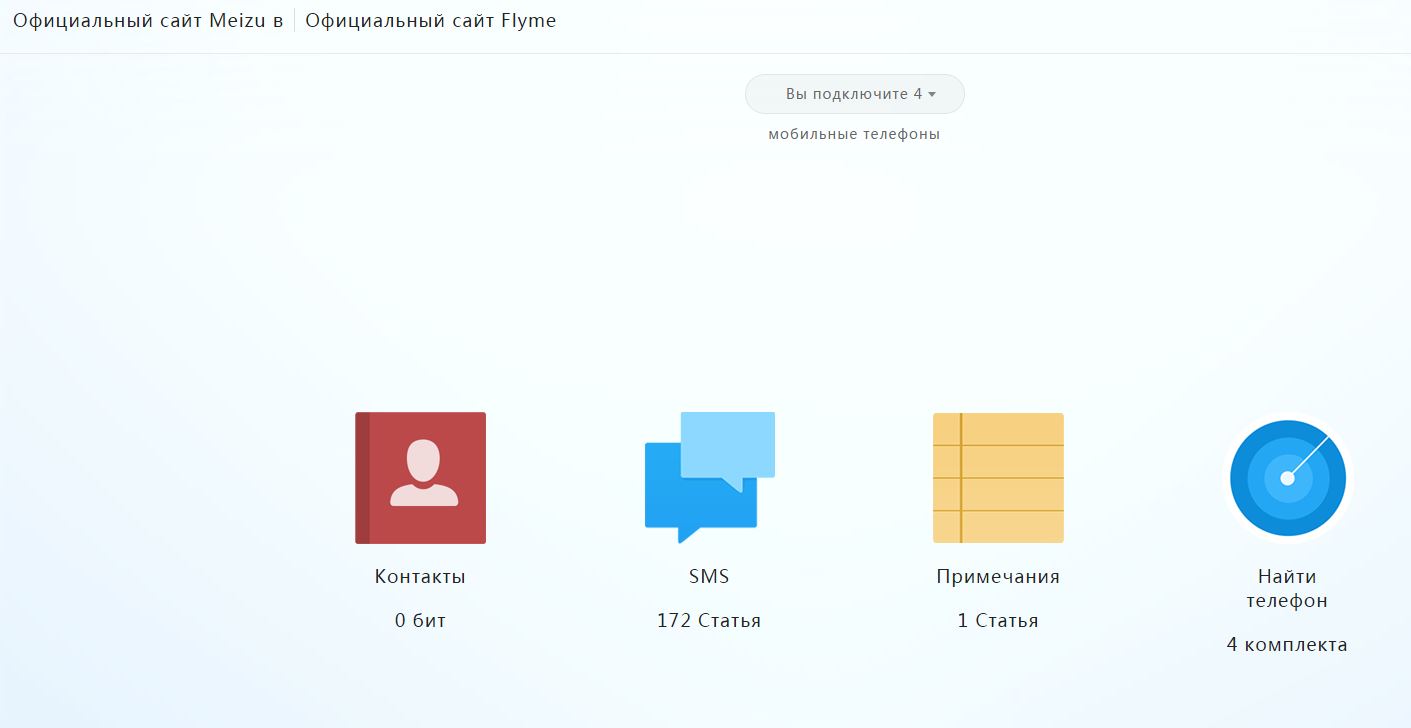
Слева направо: Контакты, SMS, Заметки из блокнота, Поиск телефона.
В меню контактов можно просматривать синхронизированные с сервисом контакты. Там же править их, удалять или добавлять вручную новые. Тут же, нажав на кнопку с шестеренкой, можно импортировать или экспортировать контакты в файл. Напомню, перевод достигнут с помощью браузера Chrome, в оригинале интерфейс на китайском.
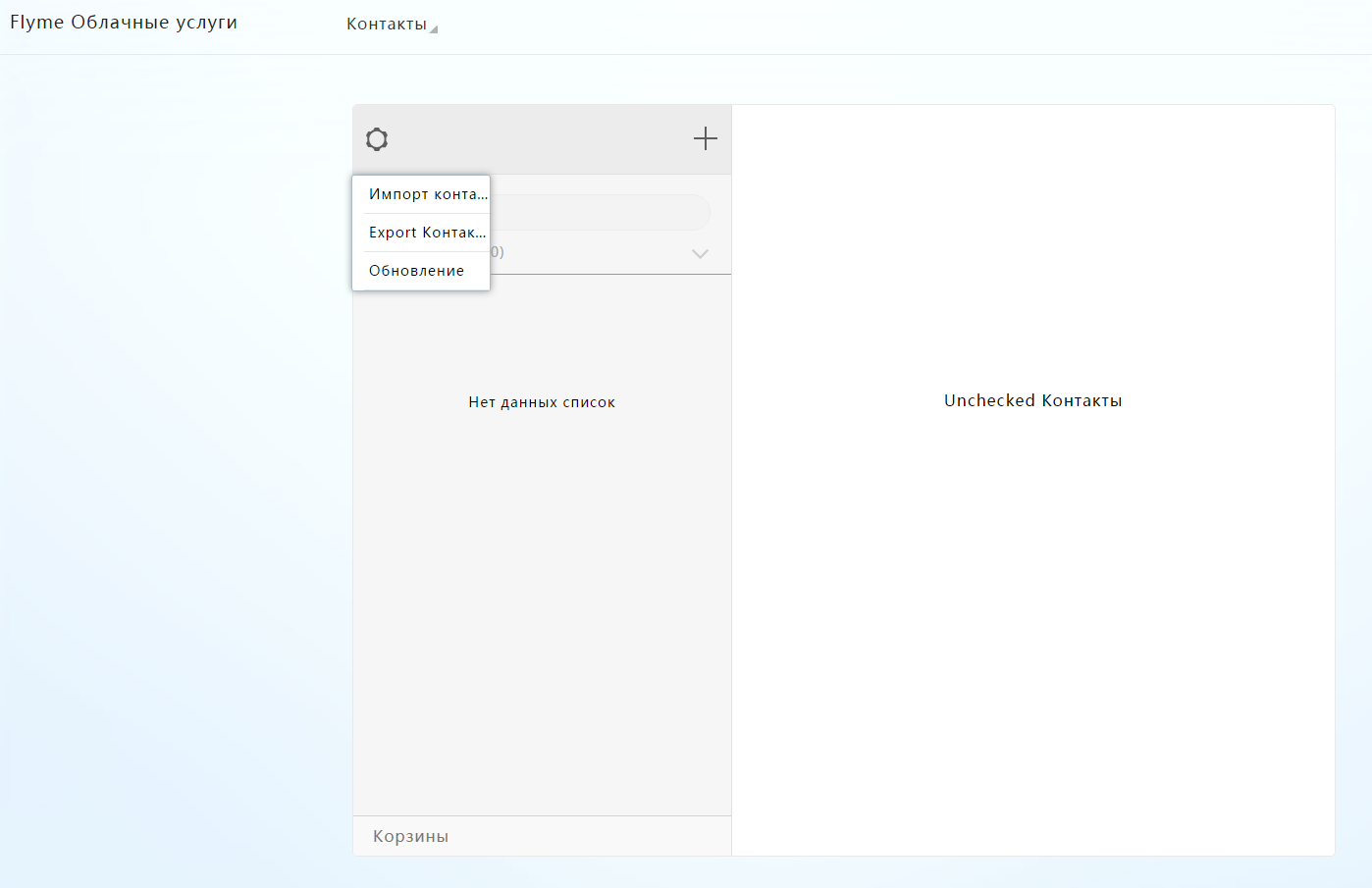
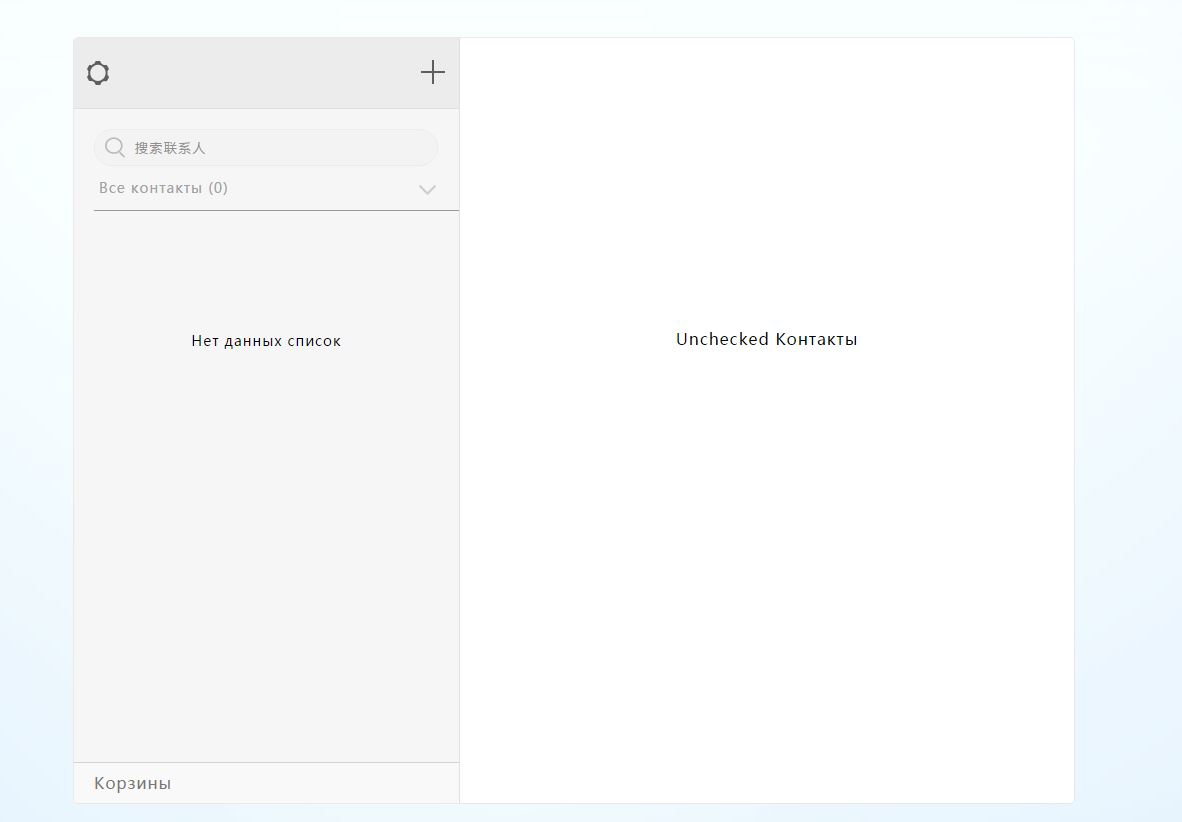
В меню SMS можно видеть список всех синхронизированных SMS-сообщений со смартфона (свои я скрыл). Отсюда же можно удалять отдельные сообщения с устройства при выборе курсором сообщения в правом блоке (на белом фоне). В виду того, что сервера FLYME находятся в Китае, дождитесь прогрузки данных, она иногда может занимать около минуты-двух.
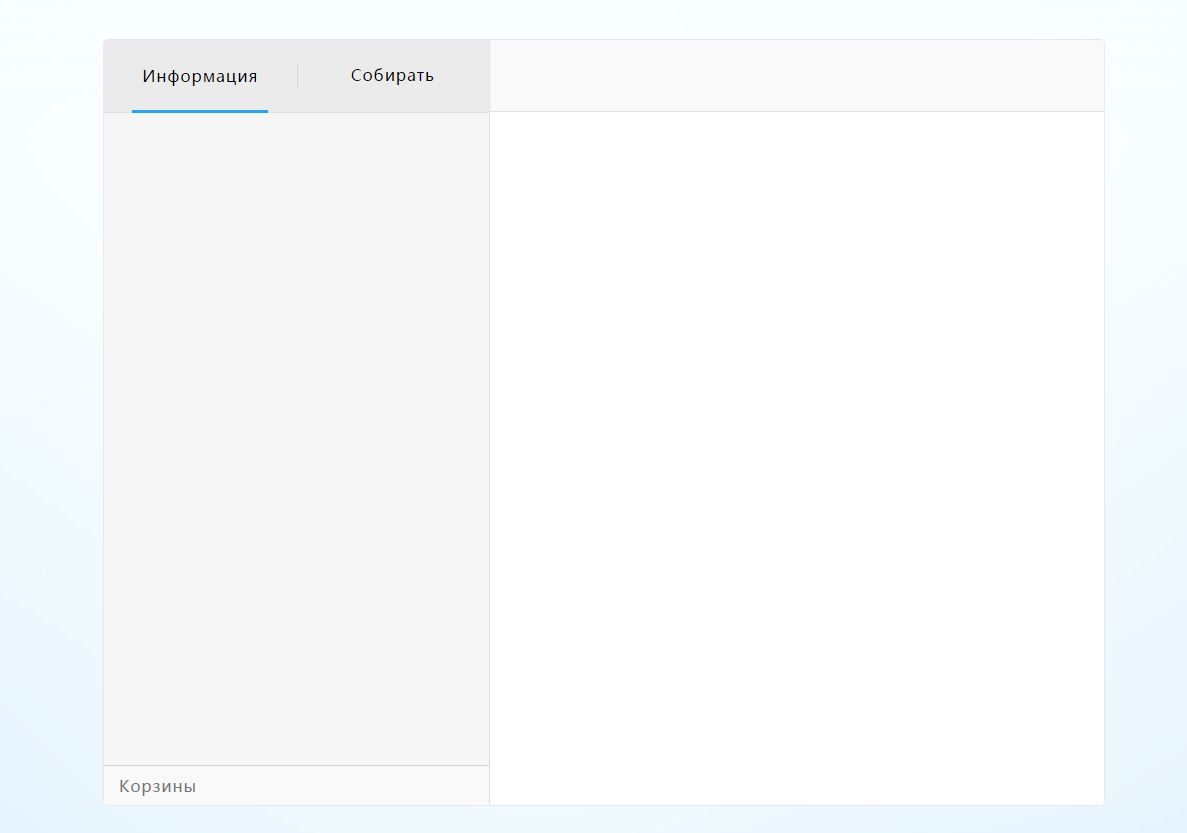
В меню Заметок Блокнота можно видеть все заметки, синхронизированные со смартфона. Тут же, удаленно, их можно создавать, править или удалять. Эдакий EverNote.
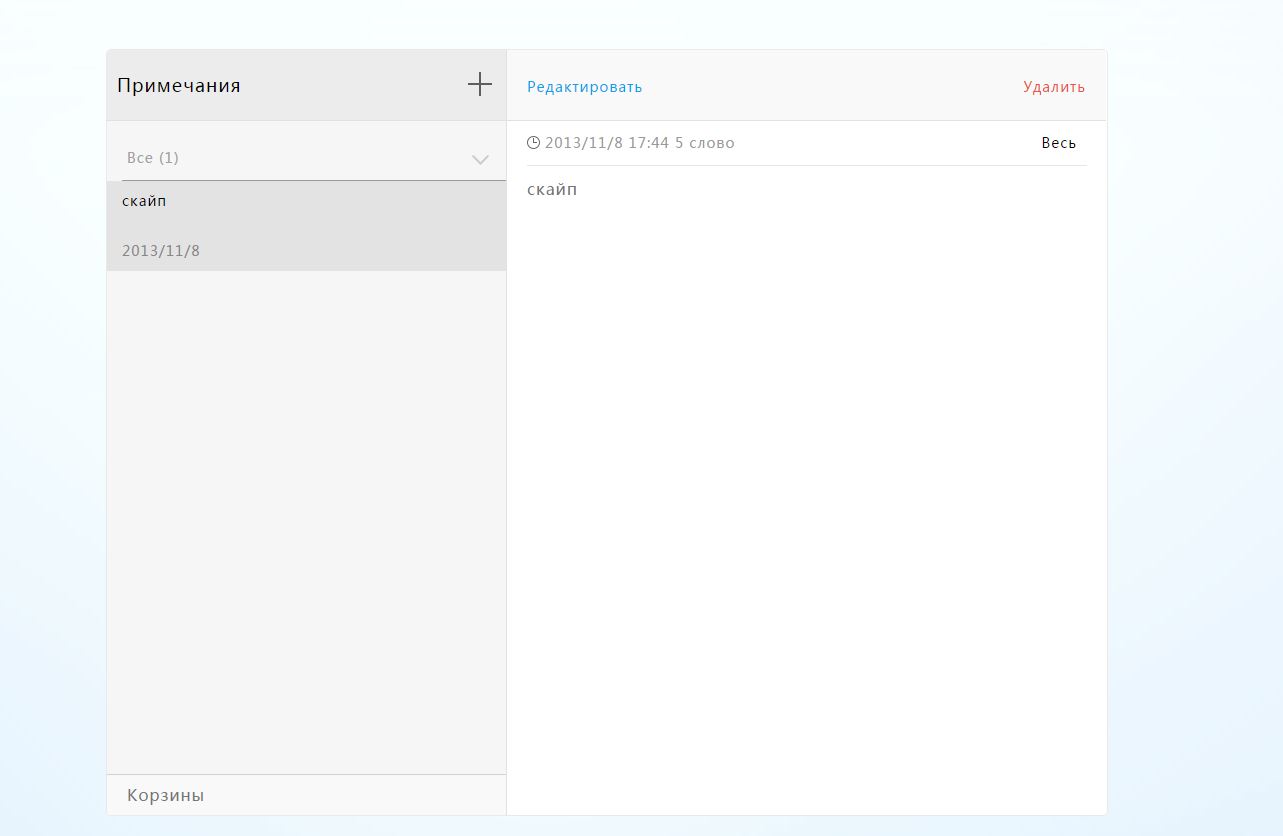
И, наконец, самое интересное меню — ПОИСК ТЕЛЕФОНА. Тут сразу приведу два скриншота, как выглядят кнопки в оригинале и надписи к ним с перводчиком от Google. Так как во втором случае надписи налезают друг на друга.
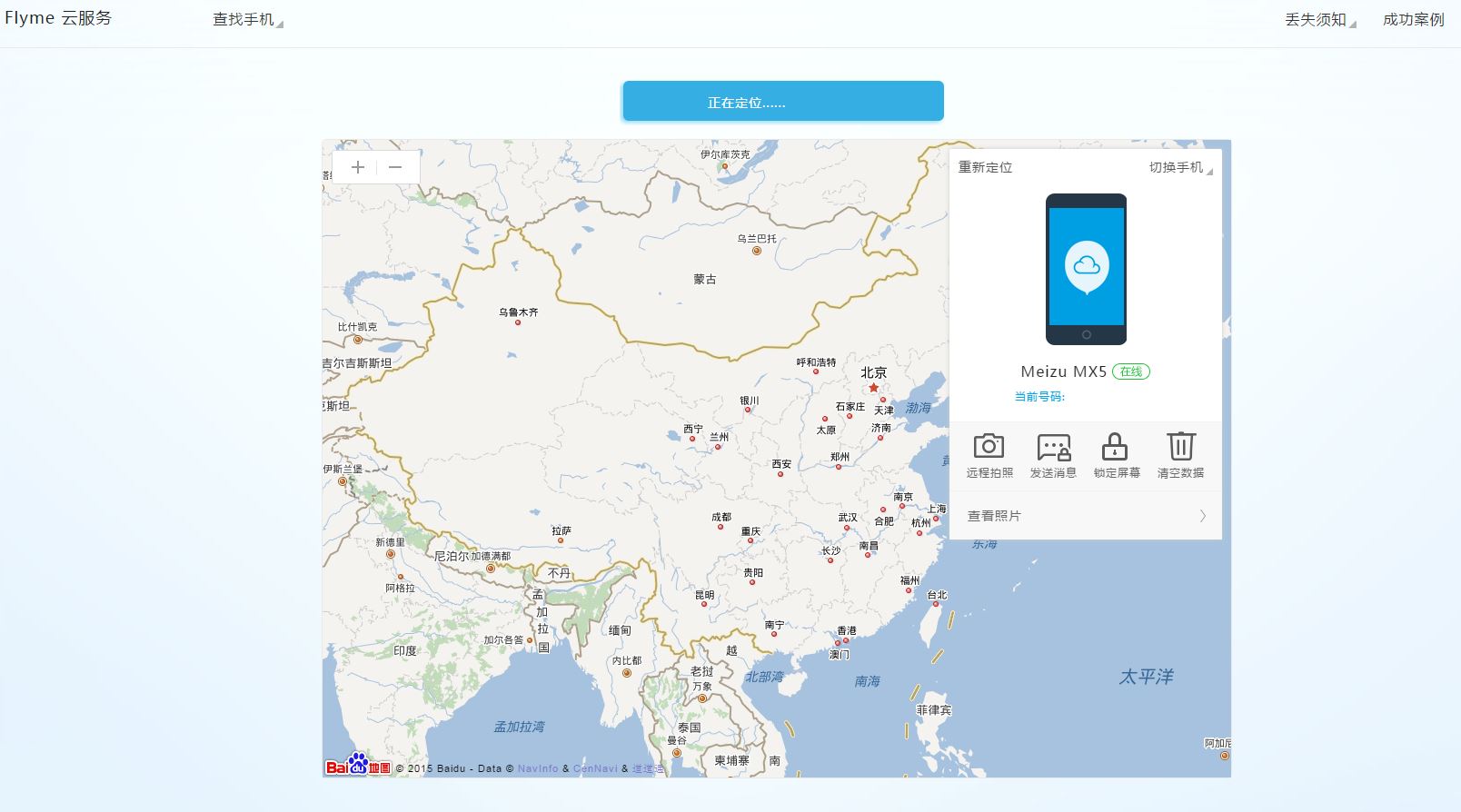
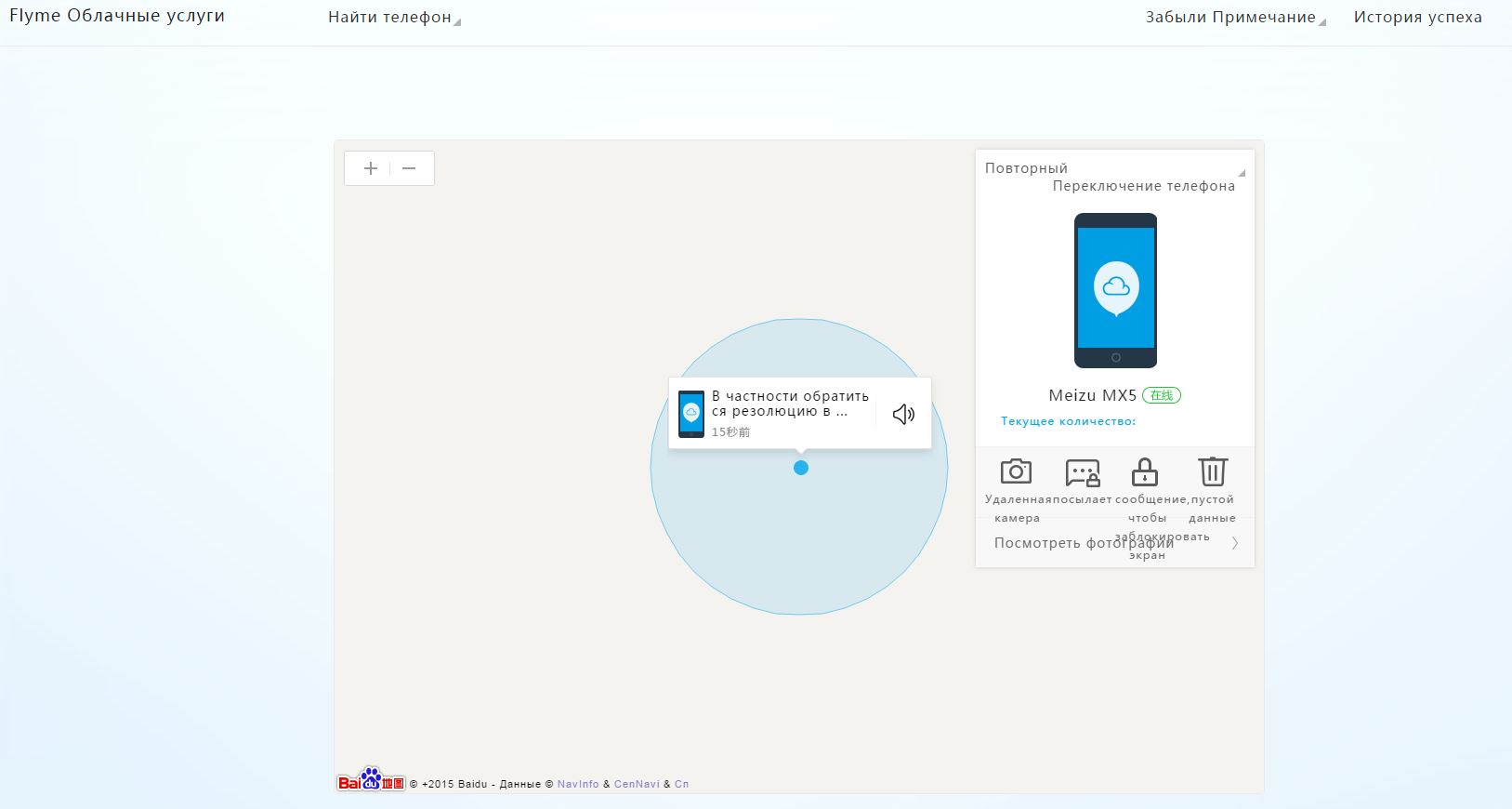
Рассмотрим окошко со смартфоном. Сверху справа, над иконкой телефона, видим выпадающее меню из списка смартфонов, к которым подключен ваш аккаунт. Можно быстро переключаться между разными устройствами, если под вашим аккаунтом несколько смартфонов MEIZU. Сверху слева — кнопка обновления поиска местоположения устройства.
Стоит заметить, что относительно точно местоположение вашего смартфона будет определено только в том случае, если в настройках смартфона вы разрешали определять ваше местоположение по GPS, а на самом смартфоне будет включен GPS-приемник. В ином случае, местоположение будет определено либо очень ориентировочно, либо вовсе нет (если вы запретили в настройках смартфона определение местоположения: Настройки — Местоположение — активная галочка у «Местоположение», отмечены галочки WiFi и GPS). Карта не Китая на сайте подгружается достаточно долго, для более быстрой подгрузки — уменьшите масштаб: крупных масштабов у карты не Китая, увы ,нет.
Сразу под иконкой смартфона — название устройства, пометка в сети оно или нет, в случае успешного определения локации — ссылка на раскрывающийся список с историей перемещения устройства. Обновляется часто.
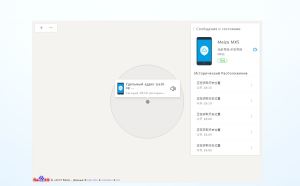
А теперь самое интересное: рассмотрим 4 иконки действий. Начнем с правой: корзина. Нажав ее, вы полностью удаляете ВСЕ данные со смартфона. Не только приложения, но и фотографии, музыку, вообще все данные. Восстановить их будет уже нельзя, только устанавливать заново. Нажав эту кнопку, вас попросят ввести пароль от аккаунта FLYME, после чего со смартфона будут удалены все данные как только он окажется в сети. Пользуйтесь с осторожностью, только когда полностью уверены, что все данные нужно удалить. Да, удалятся все данные, но аккаунт останется привязан к устройству!
Кнопка с замочком. Блокирует экран смартфона намертво до тех пор, пока вы не введете на экране устройства ваш пароль от FLYME. C заблокированным экраном вы не сможете даже перепрошить устройство. По факту, у вас будет «кирпич» с предложением раскирпичиться, введя пароль. После нажатия этой кнопки на сайте, выйдет подтверждение, уверены ли вы, что хотите заблокировать смартфон, и нажав синюю кнопку «да!» — смартфон заблокируется как только выйдет в сеть! Во время заблокированного экрана, вы сможете лишь открыт шторку уведомлений, чтобы повернуть ориентацию экрана, и начать ввод пароля, вызвав клавиатуру на экран (она будет работать). Больше ничего. Вход в загрузчик до разблокировки будет невозможен (перепрошить не удастся). Вот так будет выглядеть экран:
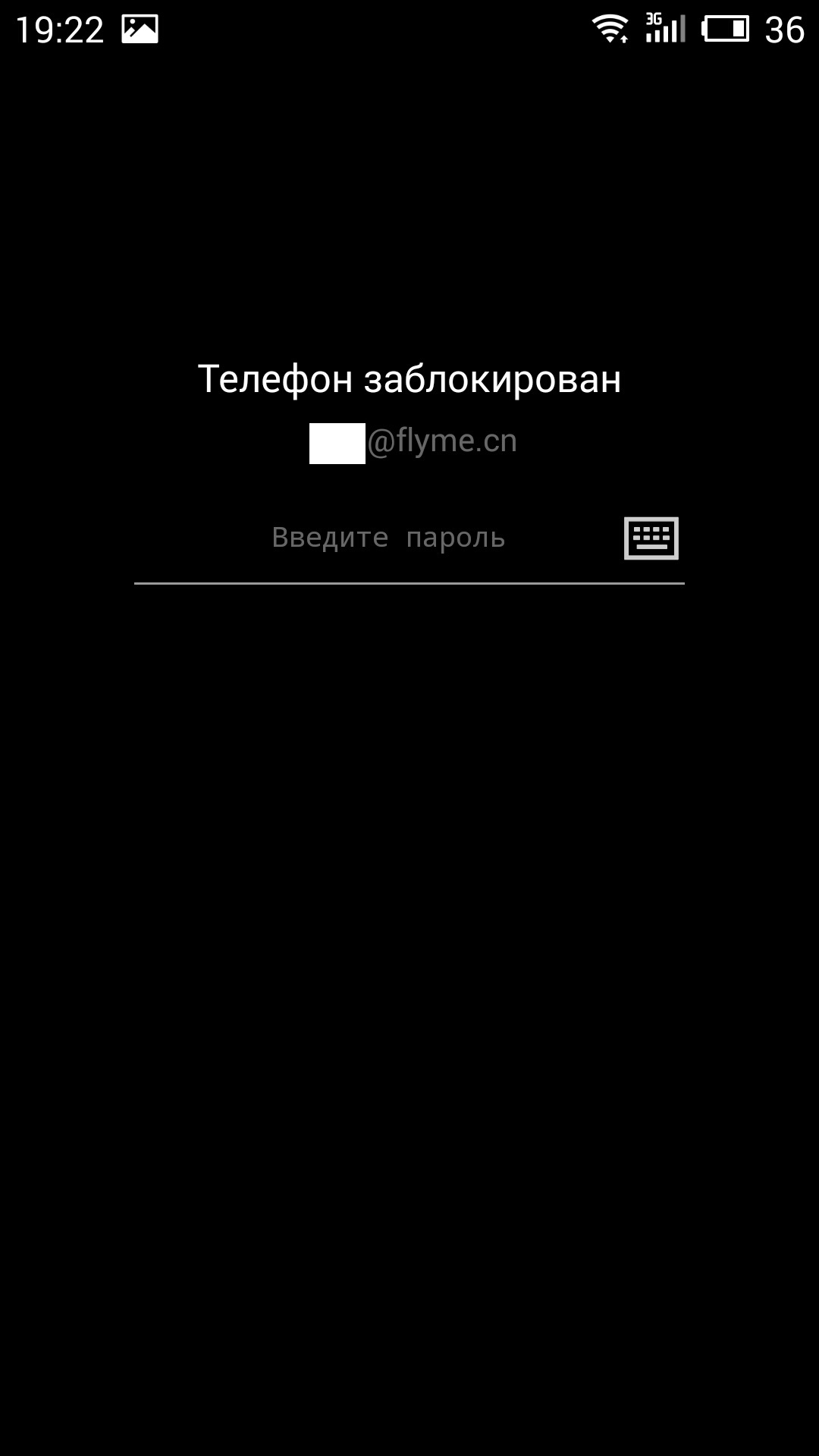
Третья справа кнопка — отправка удаленного сообщения. Работает с любым языком. С помощью этой кнопки, вы можете отправить на экран смартфона всплывающее сообщение для нового владельца вашего устройства. Любое сообщение, любой длины, любое количество раз. Сообщение будет показываться поверх всех окон. Вот так оно выглядит на смартфоне:
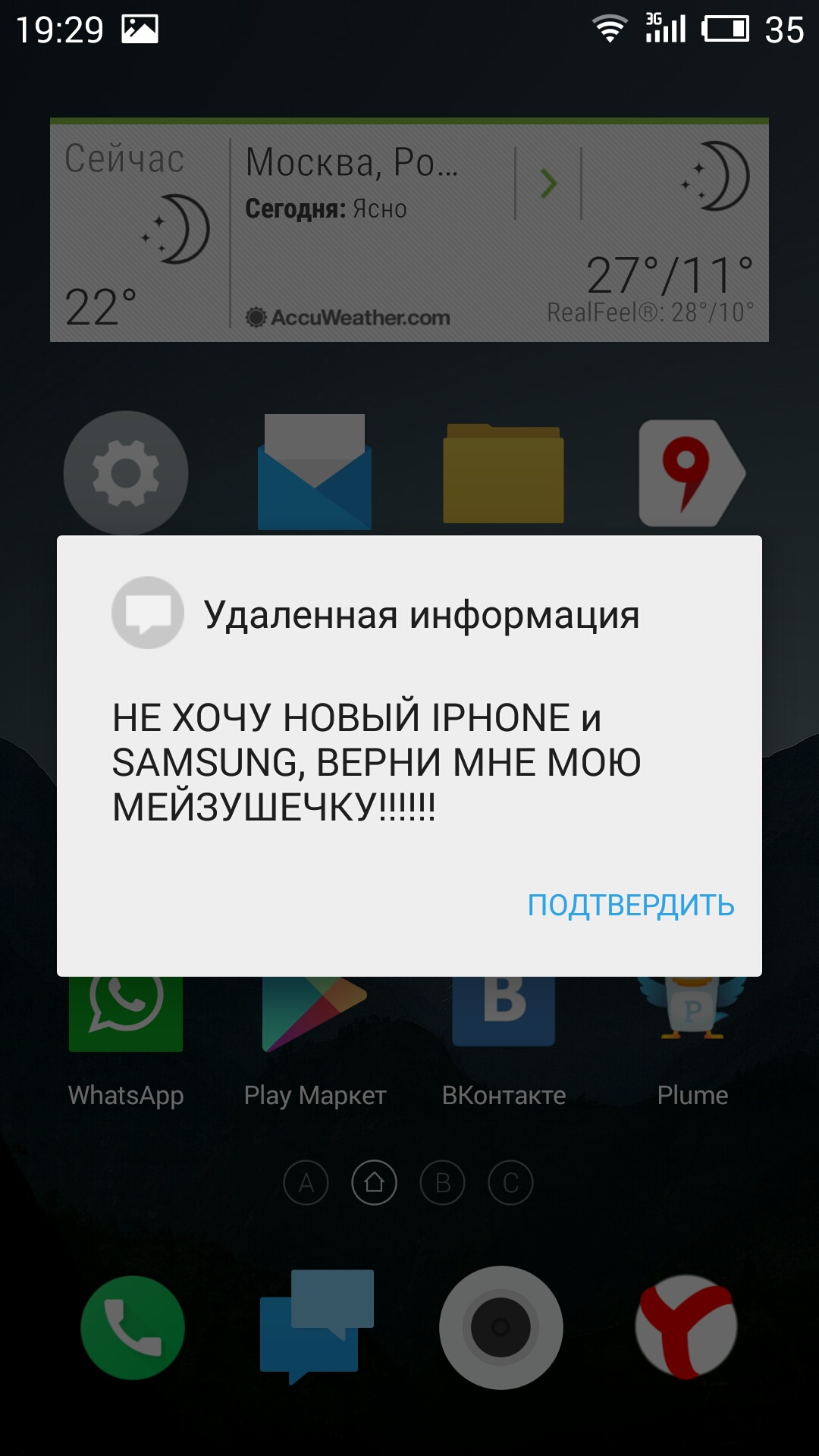
И самая левая, но самая нужная кнопка — удаленная камера! С ее помощью в любой момент вы можете сделать снимок с фронтальной камеры смартфона, когда устройство имеет доступ в интернет. Либо снимок будет сделан сразу, как устройство выйдет в сеть. Снимок делается бесшумно и на смартфоне никак не понять, делаете вы фото или нет. Снимков можно делать любое количество. Главное, застать нового владельца, чтобы он смотрел на экран смартфона. Об этом чуть ниже, а пока о том, как работает кнопка. Жмем на кнопку камеры, и через 5 секунд смартфон незаметно сделает снимок с фронтальной камеры. Либо сразу, как получит доступ к сети. Далее фотография будет автоматически сразу же отправлена к вам. Где посмотреть фотку?
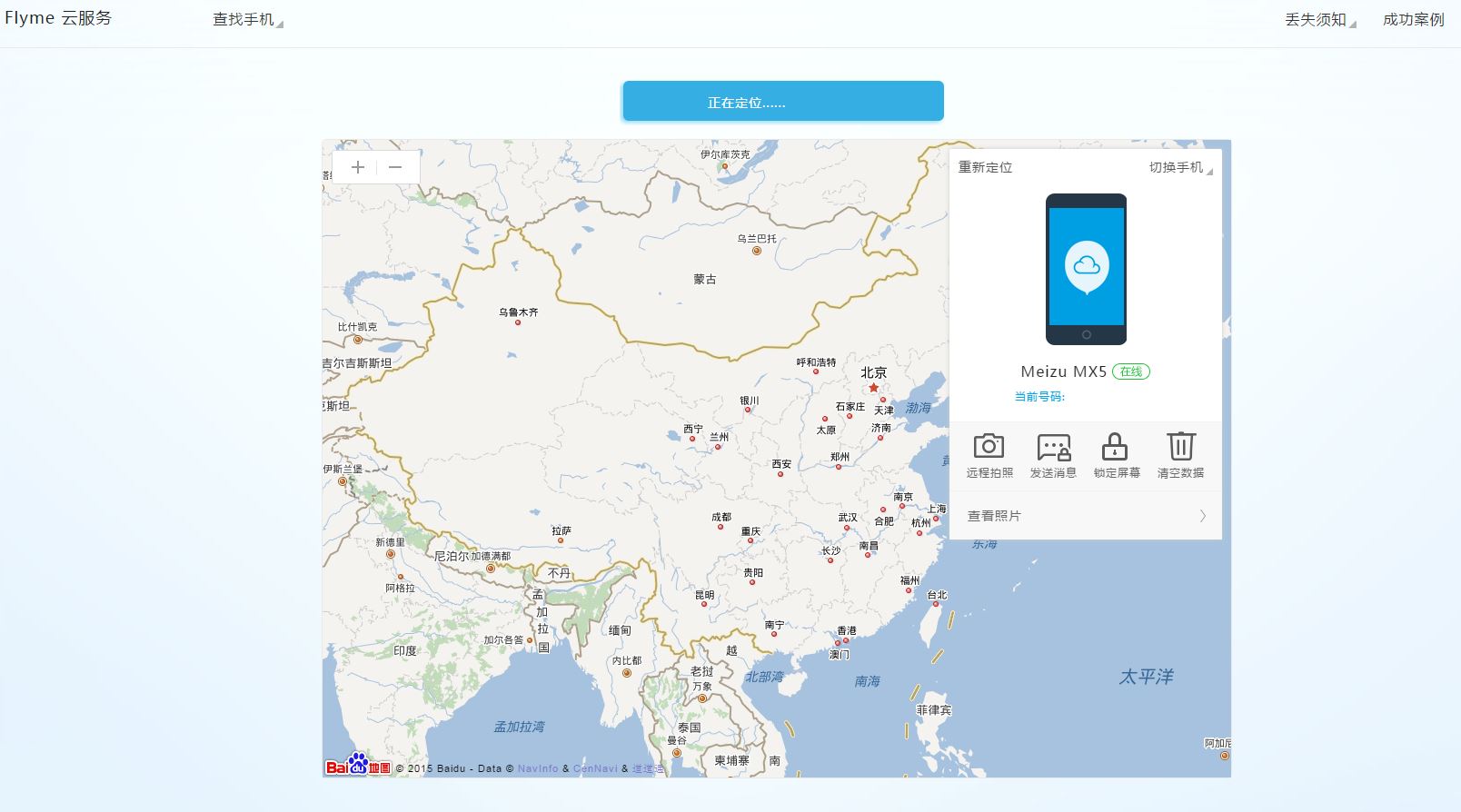
Самая нижняя строчка окошка, под кнопкой камера. Жмем, и откроется окошко, в котором будут представлены все снимки с фронталки, которые вы запрашивали сделать для смартфона. Обратите внимание, на пересылку снимка требуется некоторое время, сервера в Китае далеко и не очень быстрые, поэтому снимок может появиться лишь через пару минут после того, как будет сделан. Просто обновляйте страничку.
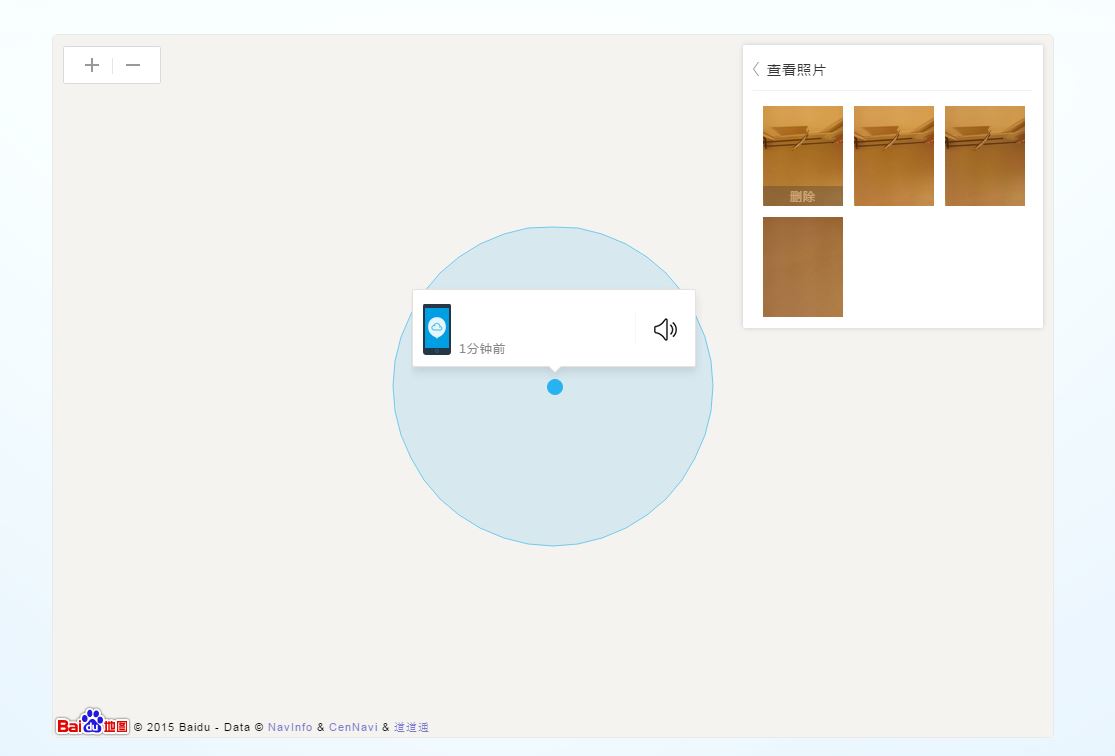
Выше показаны примеры снимков, которые я запросил со своего смартфона, когда он лежал на столе. Такие желтые — потому что снималось ночью при комнатном тусклом освещении. Наведя на снимок — получаем всплывающую подсказку на китайском, она предлагает удалить ненужное фото. Если просто кликнуть на фотографии, она откроется в полном размере:
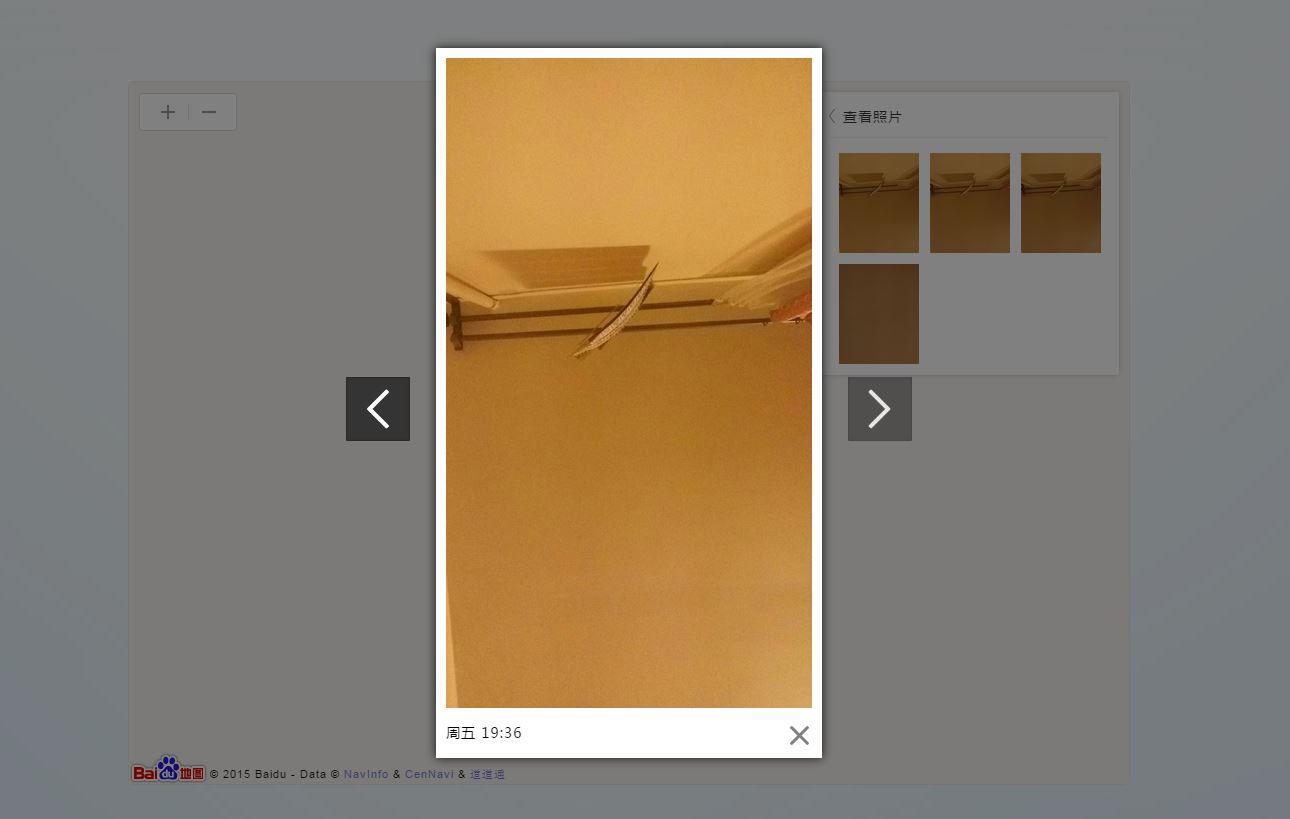
И, казалось бы, вот тебе развлечение в случае утери смартфона. Сиди и жди, лови момент, когда новый владелец таки удосужится поиграться с устройством, чтобы его лицо оказалось напротив фронтальной камеры. Но нет, инженеры MEIZU все предусмотрели!
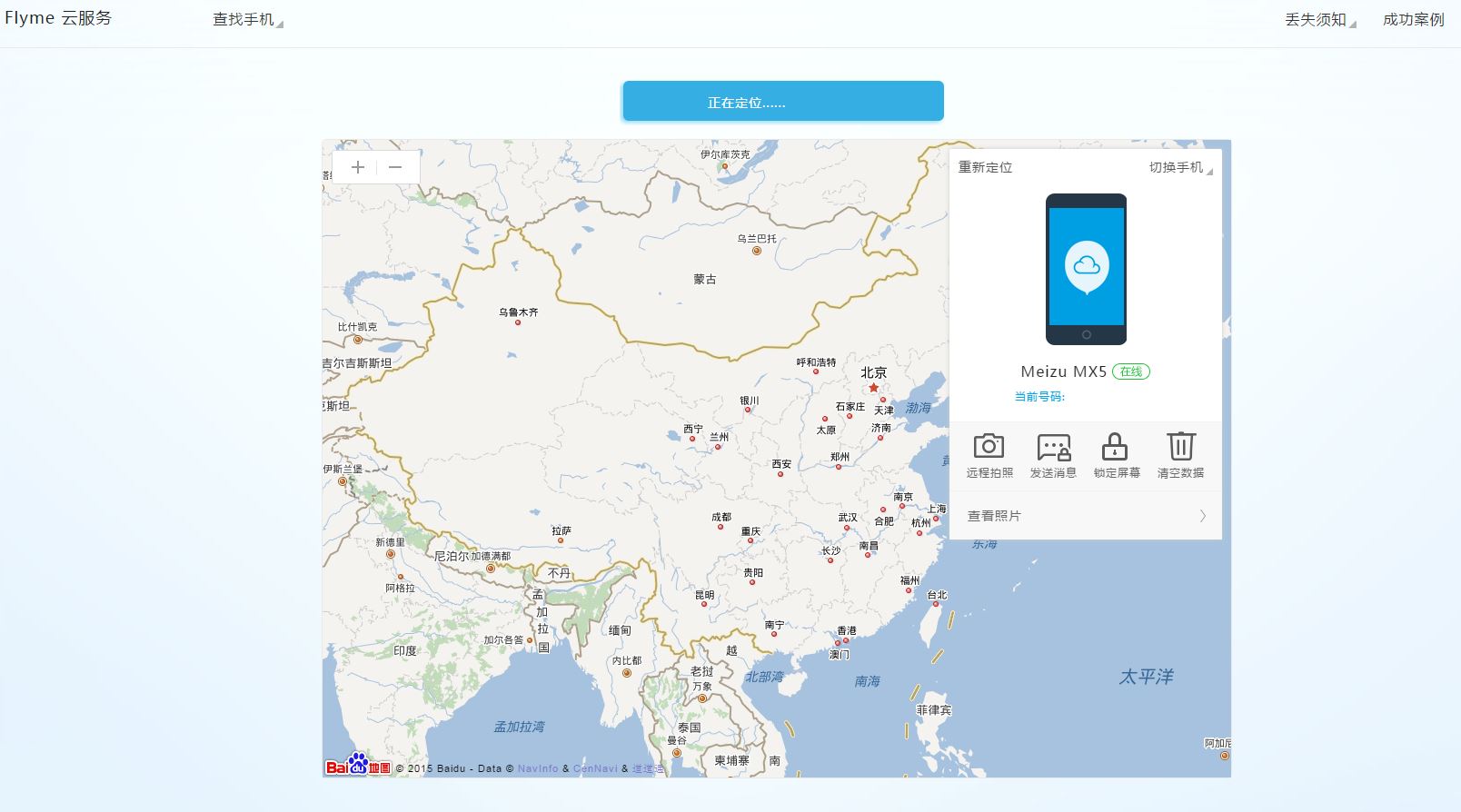
Как только ваш смартфон определится на карте, справа появится дополнительное окно, где будет сам смартфон и правее — кнопка динамика. Вот она-то нам и нужна. Еще одна функция: удаленный поиск телефона! Пригодится и в том случае, если в квартире вы куда-то закинули смартфон, а куда — не помните.
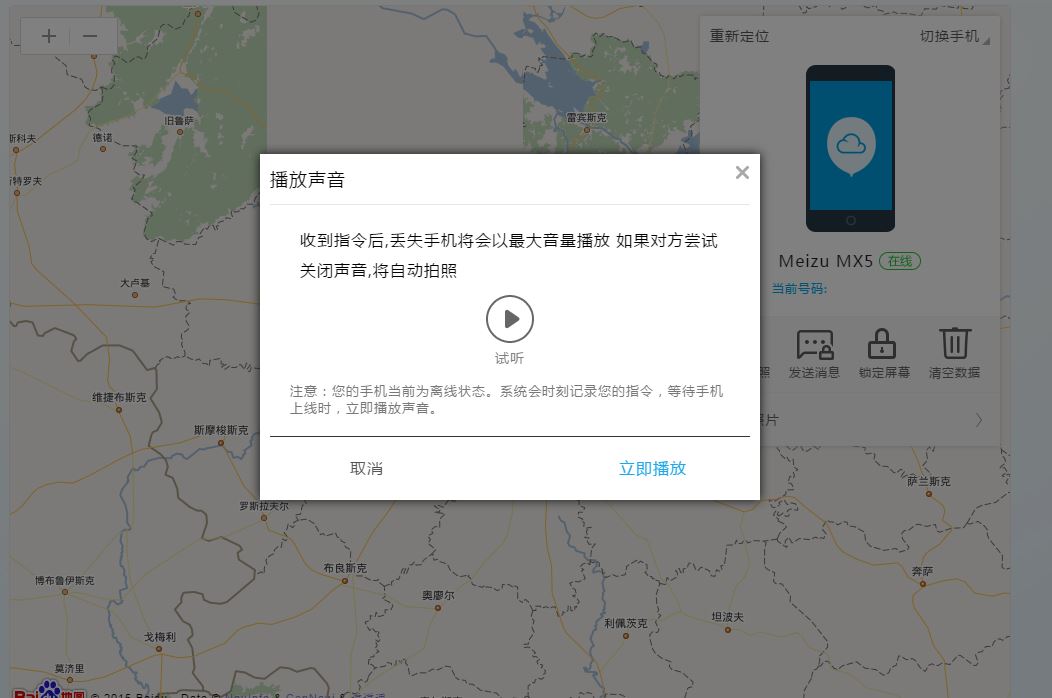
Нажав на кнопку динамика, откроется новое окно, где нам предложат включить на смартфоне сирену. Кнопка Play по центру — предварительное прослушивание сигнала, а чтобы запустить сирену — надо нажать справа внизу синюю кнопку. Жмем, и телефон начнет на максимальной громкость проигрывать звук сирены. Важный момент: отключить звук не получится никак, будьте осторожны. Он будет играть ровно 2 минуты, на максимальной громкости. Не выключить его со смартфона никак: ни понижением громкости, ни сменой профиля, ни любым другим способом. Спустя 2 минуты, сирена перестанет выть автоматически. При этом, во время воя, никакой информации на смартфоне, что происходит, показываться не будет.
Вот тут и закопалась хитрость. Включаем сирену на смартфоне, новый владелец вашего устройства хватает его в руки: он же орет на полную громкость, как почему, зачем? Начинает копаться в меню устройства, пытаясь выключить звук. В этот момент и делайте снимок с фронтальной камеры! И вот, у вас уже несколько фото нового владельца устройства. Остается лишь дождаться их прогрузки на сайт.
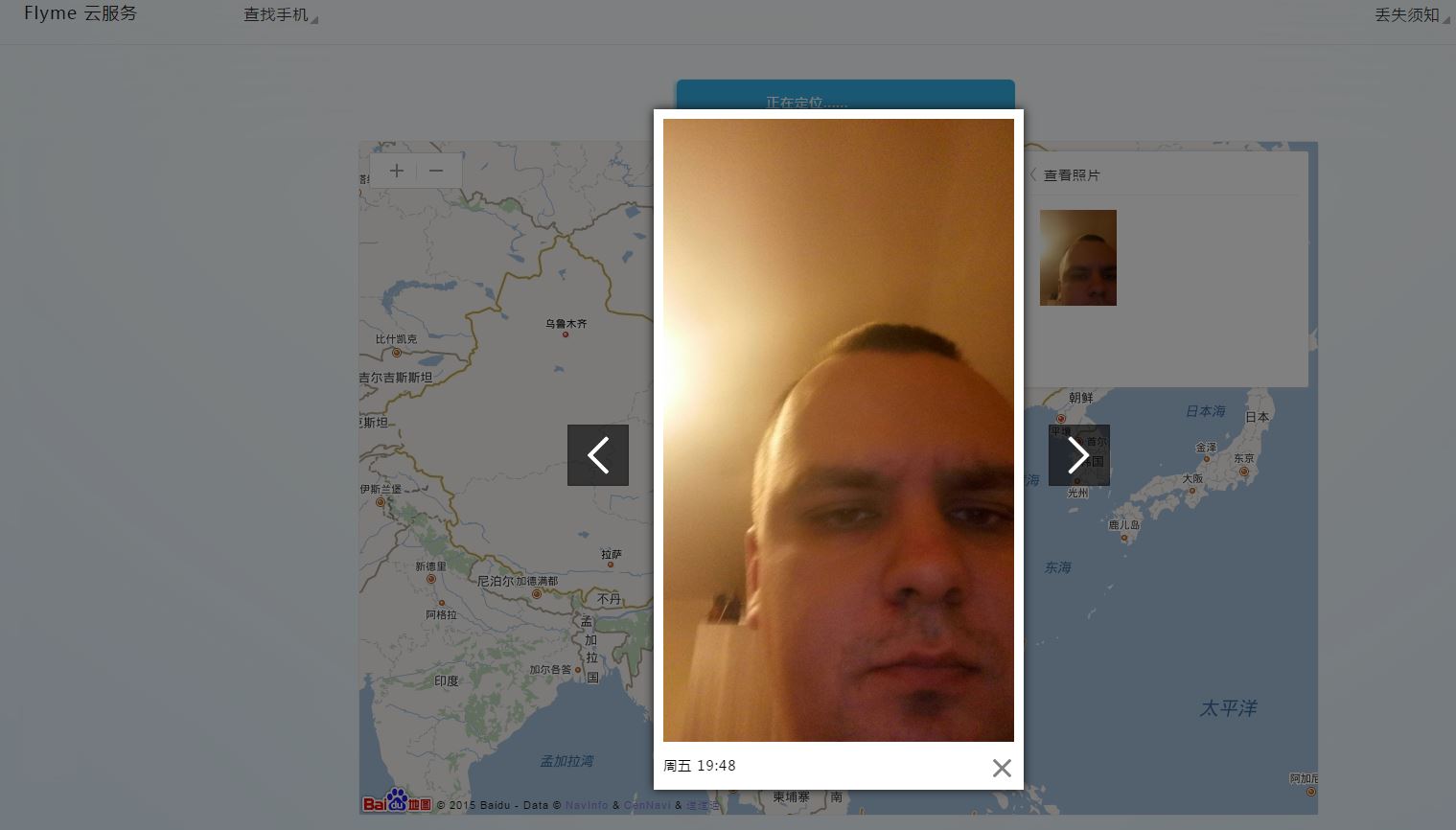
Далее с фотороботом можно уже идти в органы охраны правопорядка и просить найти нового владельца. Что несколько увеличит ваши шансы на положительный исход.
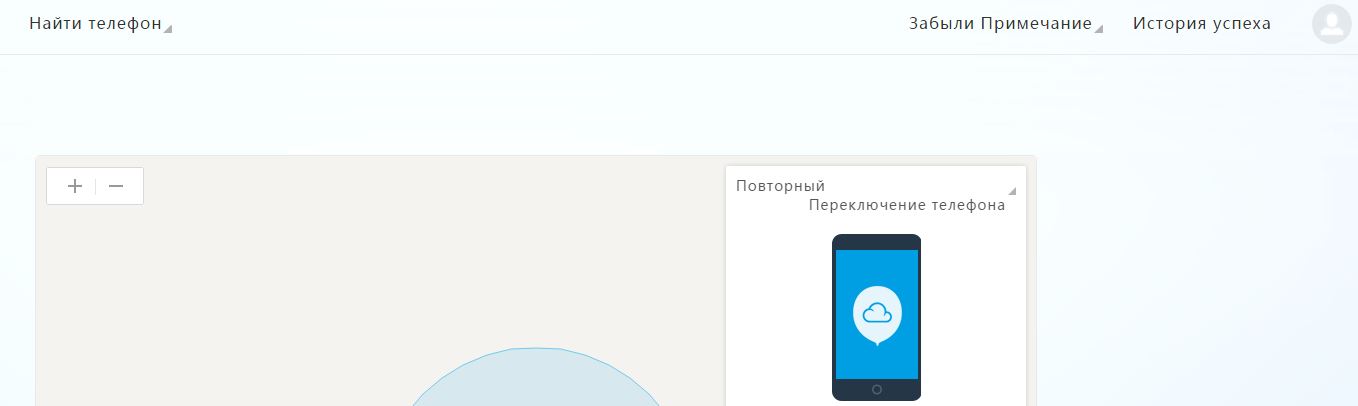
Источник: rn21.ru
Поиск телефона Мейзу: способы и возможности
Недавнее исследование показало, что 70 миллионов пользователей теряют телефоны каждый год. Без SIM-карты, GPS-навигатора и доступа к сети Интернет может показаться, что жизнь поблекла и потеряла смысл. Однако не стоит отчаиваться, ведь вы в любой момент можете найти телефон Мейзу с помощью нескольких нехитрых способов.
Способы решения проблемы
Осуществить поиск телефона Мейзу можно, используя такие инструменты, как:
- аккаунт Flyme;
- виртуальный сервис Google;
- сторонняя программа-поисковик.
Главным фактором, от которого зависит вероятность возвращения устройства в руки владельца, является количество времени, которое прошло с момента потери.

Если своевременно не предпринять меры, кто-то может отформатировать телефон, сменить SIM-карту и совершить другие действия, которые значительно усложнят поиск или сделают его невозможным.
Аккаунт Flyme
Регистрация
Чтобы активизировать функцию поиска устройства, необходимо быть зарегистрированным на Flyme.
Если у вас нет аккаунта на этом сервисе, найти телефон с его помощью вам вряд ли удастся.
Чтобы зарегистрироваться и создать собственный кабинет, нужно указать имя и электронную почту, придумать пароль, а также привязать номер телефона.
Функция поиска
В Play Market необходимо найти приложение Phone Finder (Meizu) (его можно установить и использовать бесплатно). Чтобы залогиниться, укажите номер телефона и пароль. Сервис будет работать только при включенном GPS.
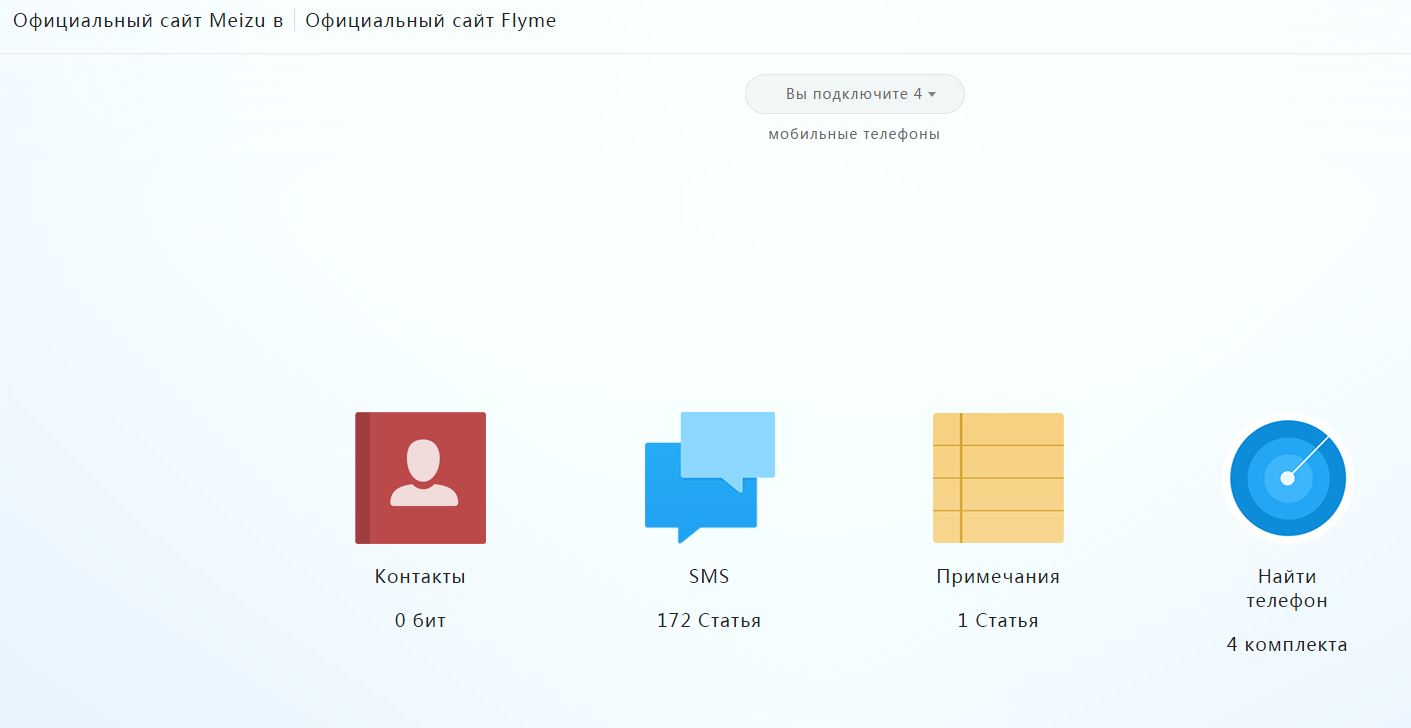
Спустя несколько минут приложение начинает находить точное местонахождение утерянного устройства и показывает его на карте.
Как найти телефон по Flyme без смартфона
Если у вас нет смартфона, на который вы можете скачать Phone Finder, найти Мейзу по Flyme можно и через компьютер. Для этого вам понадобится Google Chrome с плагином Google Translator, который значительно упростит вам задачу, ведь на китайской странице Флайми (https://www.flyme.cn/) все еще нет русифицированной версии меню. Этот плагин переведет все на русский язык.
Чтобы найти телефон через сайт Flyme необходимо указать логин с паролем.
Потом вы должны открыть список с устройствами и выбрать то, которое вам нужно найти. Вы увидите месторасположение вашего смартфона, а также вам будет показана история его передвижений. Кроме того, вам будет доступна функция включения сигнала тревоги на устройстве.
Читайте также

Смартфоны Meizu имеют свою операционную систему под названием Флэйм. Своим интерфейсом она напоминает всем известный…
Такой способ поиска подходит только в том случае, если смартфон подключен к сети Интернет. Не имеет значение, какой именно Интернет используется, мобильная сеть или сеть Wi-Fi.
Если вы ищете устройство, которое находится в пределах вашего дома, и не хотите испугать ваших сожителей резким громким звуком, отключите звук вручную. В ином случае запустите тревожный сигнал.
При включенном оповещении тревоги на экране смартфона ничего не отобразится, он будет оставаться черным.
Из динамика начнет раздаваться очень громкий рингтон. Ни злоумышленникам, ни случайным прохожим, которые найдут телефон, не удастся отключить данный сигнал.
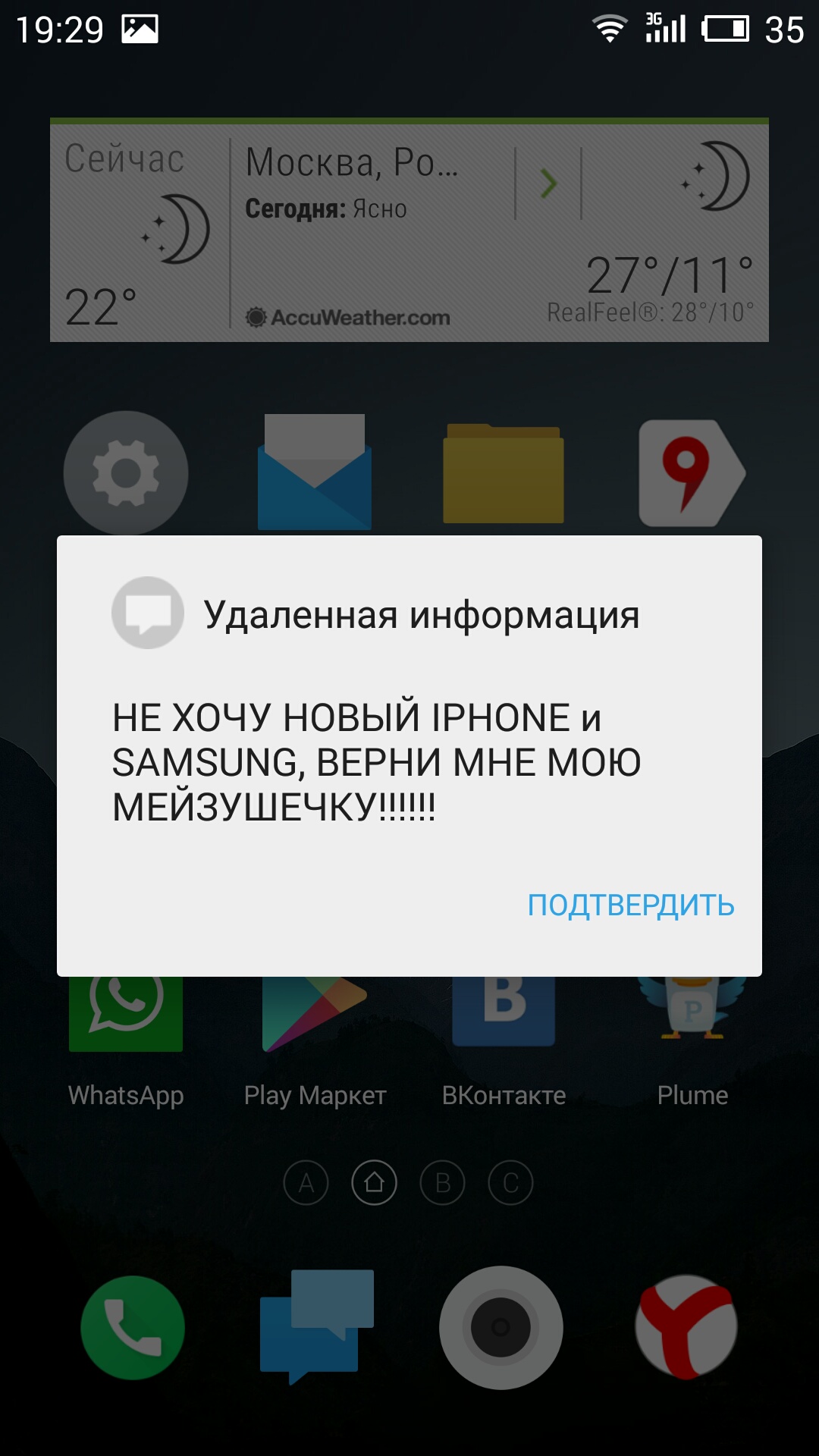
У вас также будет возможность фотографировать через удаленный режим, включать фронтальную и основную камеру устройства. Телефон будет делать снимки беззвучно, так что злоумышленники не узнают о съемке, а вы в свою очередь получите доказательства тому, что кто-то посторонний использует ваш смартфон.
Читайте также

Приобретая смартфон Meizu пользователь должен знать, что для использование всех фишек местной экосистемы, помимо…
Далее вы можете прибегнуть к следующим действиям:
- прислать нашедшему человеку сообщение, попросив вернуть смартфон;
- выполнить удаленную блокировку устройства Мейзу (если устройство заблокировать, оно станет просто бесполезной вещью до того момента, пока не будет указан пароль от Флайм; злоумышленник не включит и не перепрошьет телефон);
- избавиться от всех данных на телефоне (в этом случае у вас не будет возможности их восстановления; на устройстве будет удалена вся ваша личная информация, но данные из Flyme сохранятся, из-за чего никто, кроме вас, не сможет им воспользоваться).
Главным условием для успешного поиска смартфона является его доступ к сети Интернет. Все вышеперечисленные действие возможны, только если устройство подключено к нему.
Виртуальный сервис Google
К сожалению, фирменные поисковики Мейзу эффективно выполняют свою функцию лишь на китайских версиях Flyme. Так что для смартфона с глобальной прошивкой этот способ может не подойти.
В этом случае вам способен помочь виртуальный сервис Google. К нему может быть привязан любой вид устройства, работающего на системе Андроид. Это сопряжение нужно произвести в настройках смартфона. Для этого необходим зайти в раздел «Аккаунт».
Помимо привязки, вы должны подключить функцию удаленного управления. Для этого выполните следующие действия:
- Зайдите в настройки.
- Нажмите на вкладку «Администраторы устройства».
- Поставьте галочку в графе «Удаленное управление».
- Если данные настройки были произведены, вы сможете найти утерянное устройство следующим образом:
- Зайдите на сайт «Find My Device».
- Войдите в аккуант, который был привязан к вашему смартфону.
- Запустите поиск.
Если устройство подключено к сети Интернет, его примерное местонахождение появится на Google Maps. Вам также будут доступны такие действия, как:
- блокировка смартфона;
- удаление данных;
- звонок на устройство.
Функция «Find My Device» не только помогает искать ваше устройство, но и позволяет видеть оставшийся заряд батареи вашего смартфона и сети Wi-Fi, к которой он подключен. Это один из наиболее простых способов отследить потерянное устройство Android.
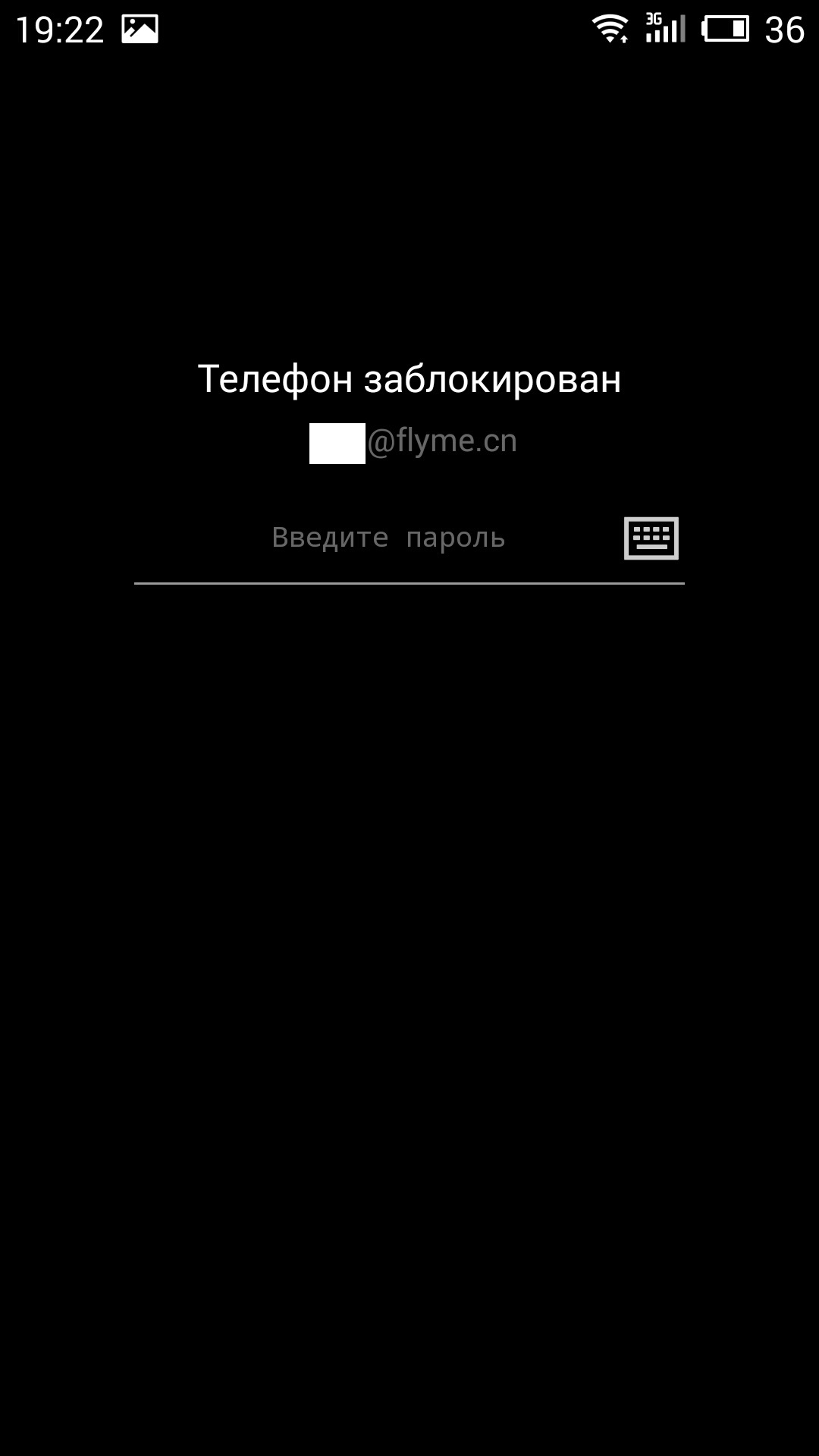
С ребрендингом «Find My Device» теперь является частью Google Play Protect, набора сервисов, предназначенных для защиты вашего телефона от вредоносного контента. Google использует опыт машинного обучения для сканирования и проверки приложений, установленных на вашем телефоне, и хотя функция проверки приложений существует уже достаточно давно, Google делает этот процесс гораздо более заметным для пользователей.
Другие программы
Пользователь, который хочет найти смартфон Мейза, может также использовать и другие программы-поисковики. Самыми распространенными являются следующие сервисы:
- Phone Finder;
- Lost Android;
- SeekDroid.
Данные приложения работают по такому же принципу, как и виртуальный сервис Google, поэтому расписывать их инструкции и рассказывать о тонкостях их использования не имеет смысла.
Узнать подробнее о том, как найти устройство при помощи сервиса Flyme можно из следующего видео:
Как использовать «Find My Device»:
Заключение
Если вы беспокоитесь из-за того, что вы можете утерять смартфон Meizu или, что еще хуже, его могут украсть злоумышленники, избавьтесь от страхов и настройте систему, которая поможет эффективно отслеживать девайс, еще до того, как все пойдет по худшему сценарию.
Поиск будет успешным, если утерянный смартфон будет подключен к сигналу Wi-Fi, но GPS и мобильные сети все равно смогут приблизительно определить местоположение устройства. Вы также должны иметь учетную запись в Гугл для того, чтобы иметь возможность использовать практически все доступные службы отслеживания, независимо от того, встроены они или загружены.